PS如何精修女包模特发布时间:2019年10月17日 09:53
1.打开【PS】导入素材,【Ctrl+J】复制图层,使用【滤镜】-【Camera Raw】进行调整。
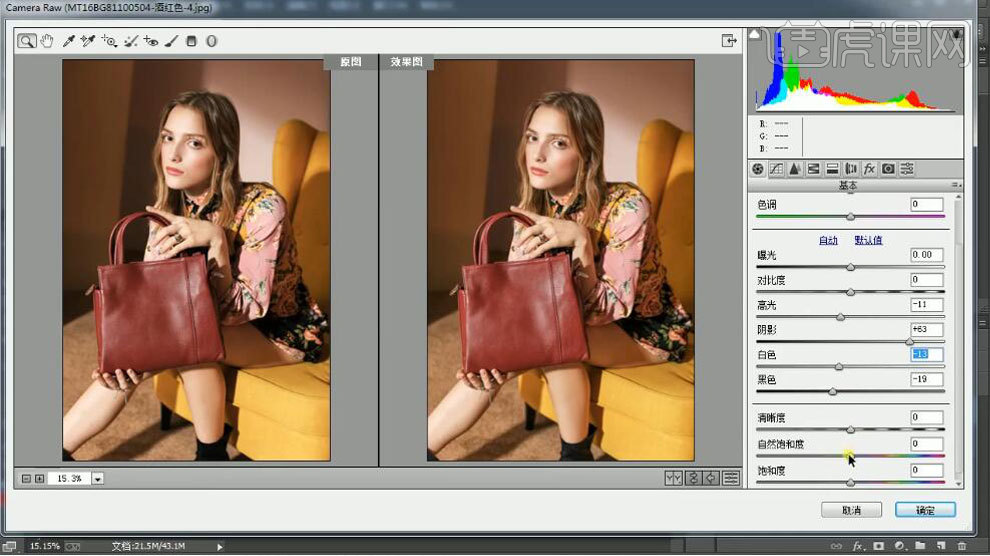
2.添加【色彩平衡】处理色调,添加【可选颜色】处理黑色部分。
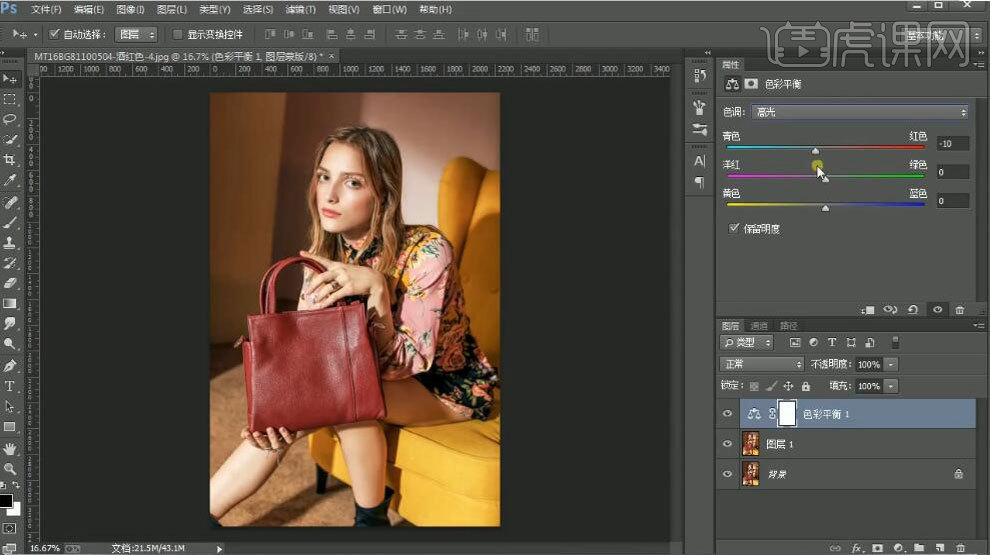
3.盖印图层【Ctrl+Shift+Alt+E】,使用【液化】处理人物结构。

4.使用【污点修复画笔】处理瑕疵,先添加【黑白】的观察图层,再添加【曲线】,效果如图。
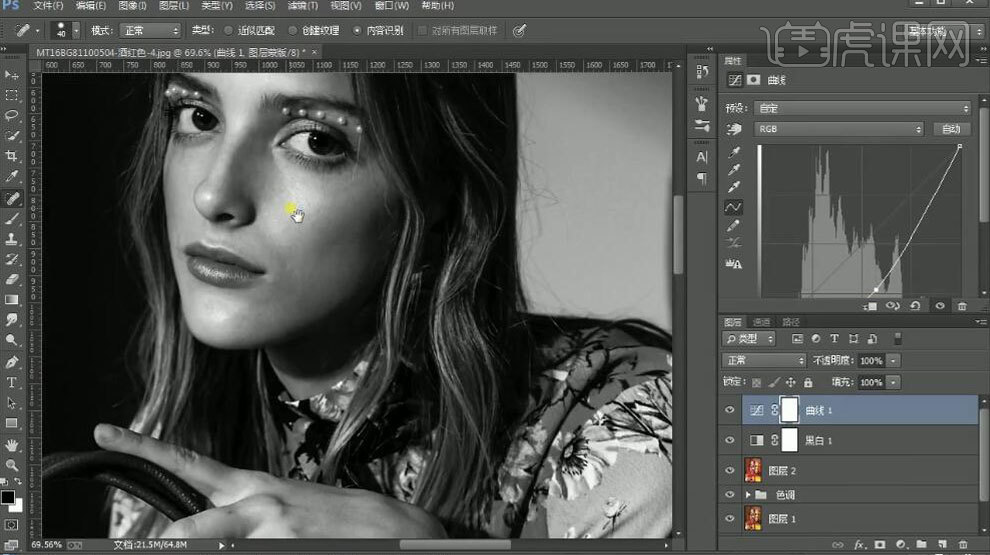
5.新建图层【Ctrl+Shift+N】,吸取数据为【128】的中性灰颜色并填充,模式为【柔光】使用【画笔】工具进行加深/提亮处理。
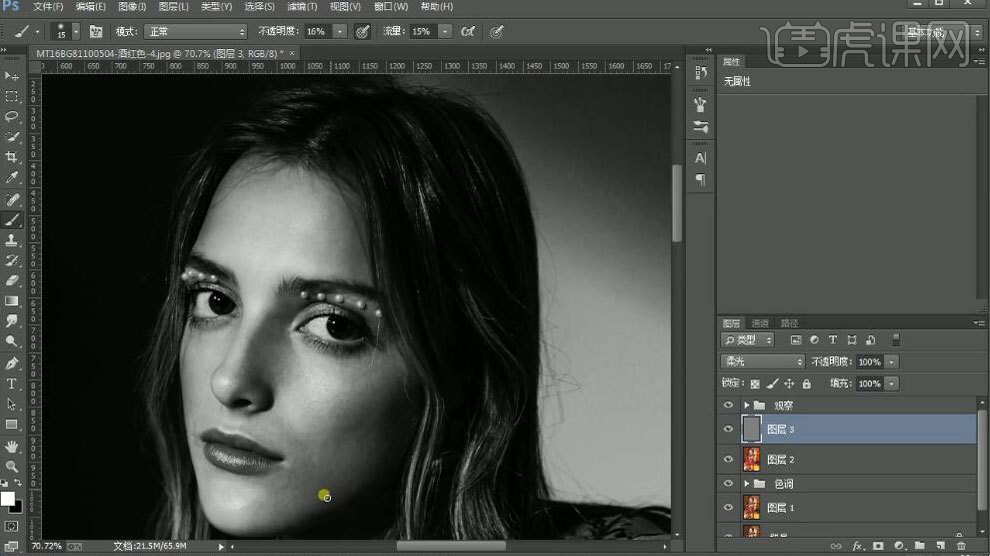
6.盖印图层【Ctrl+Shift+Alt+E】,反向【Ctrl+I】,图层模式为【线性光】。
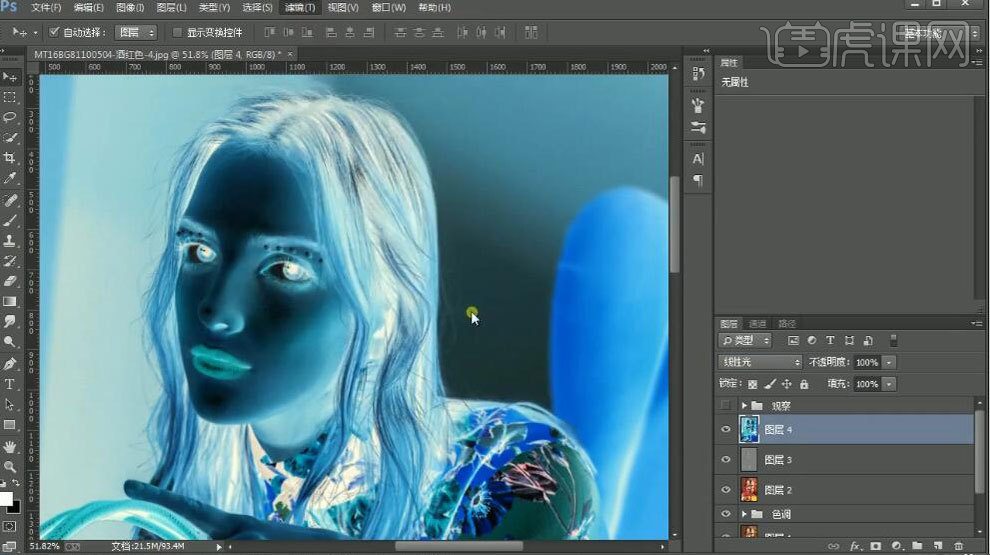
7.使用【滤镜】-【其它】-【高反差保留】调整半径,再使用【滤镜】-【模糊】-【高斯模糊】调整为一样的数值。
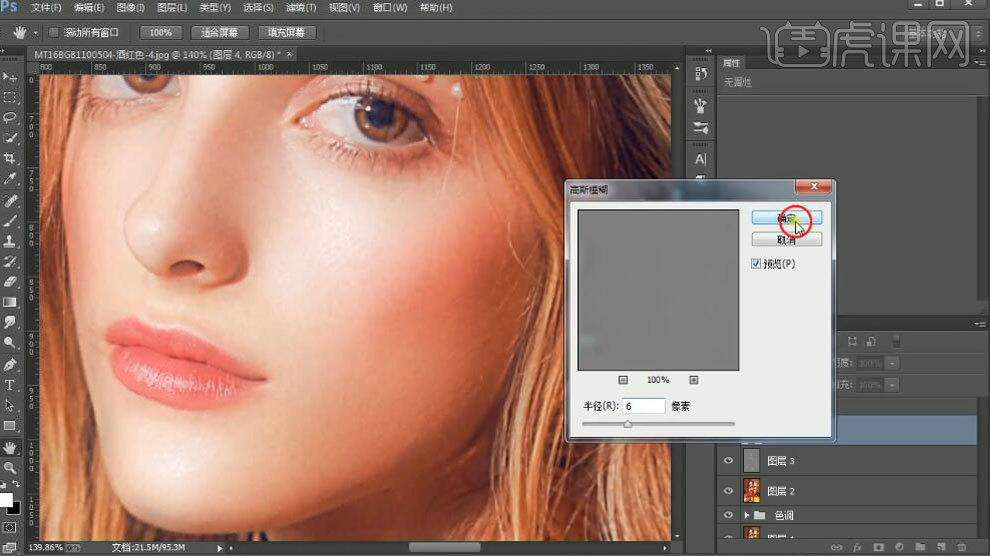
8.添加黑色【蒙版】,使用白色【画笔】工具进行皮肤处理。
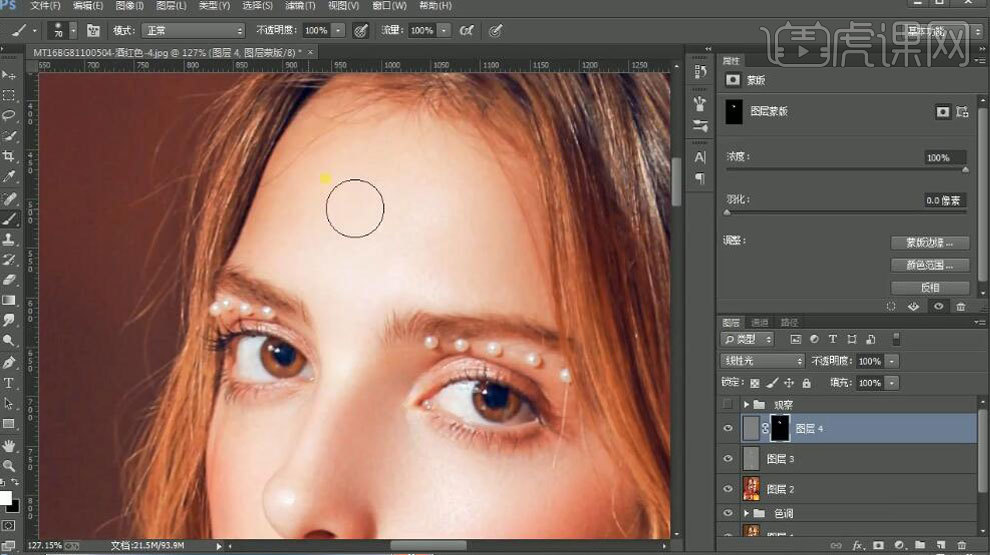
9.盖印图层【Ctrl+Shift+Alt+E】,复制两次图层【Ctrl+J】,选择第一层使用【滤镜】-【模糊】-【高斯模糊】处理,选择
第二层使用【图像】-【应用图像】-选择图层-混合为【减去】处理。
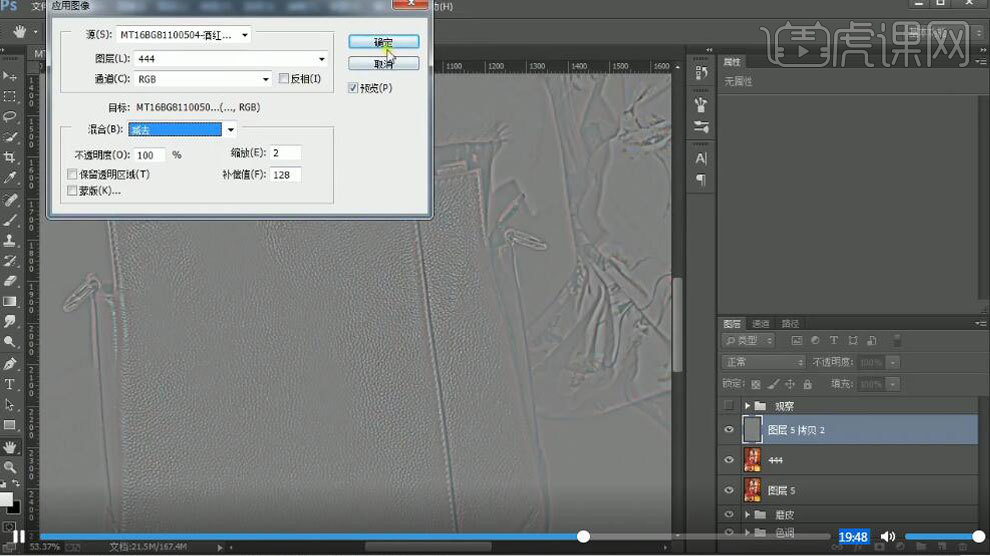
10.图层模式为【线性光】,在相应图层使用【混合器画笔】处理光影。

11.盖印图层【Ctrl+Shift+Alt+E】,添加【色彩平衡】处理包包的颜色。

12.盖印图层【Ctrl+Shift+Alt+E】,使用【液化】处理线条。
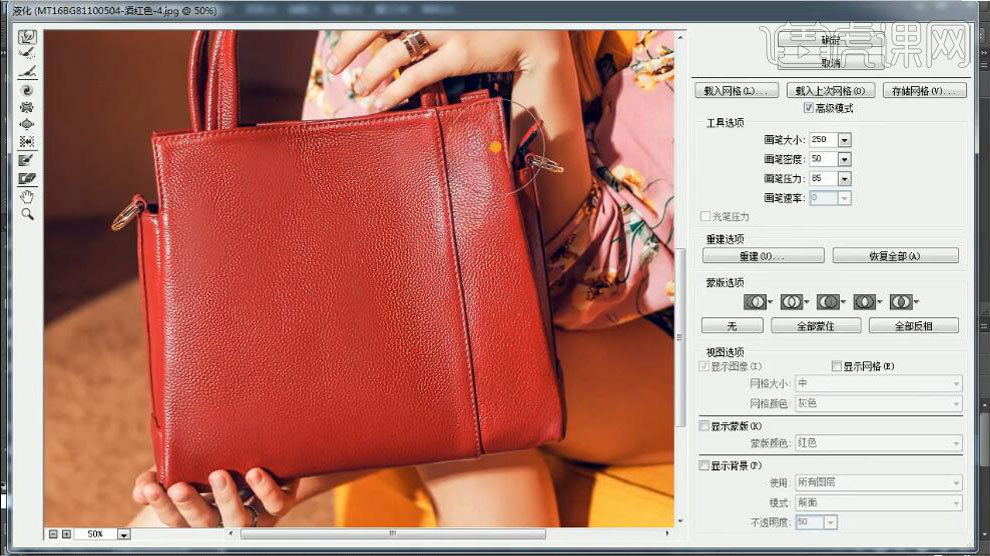
13.添加【曲线】,添加黑色蒙版,使用白色【画笔】工具进行提亮。
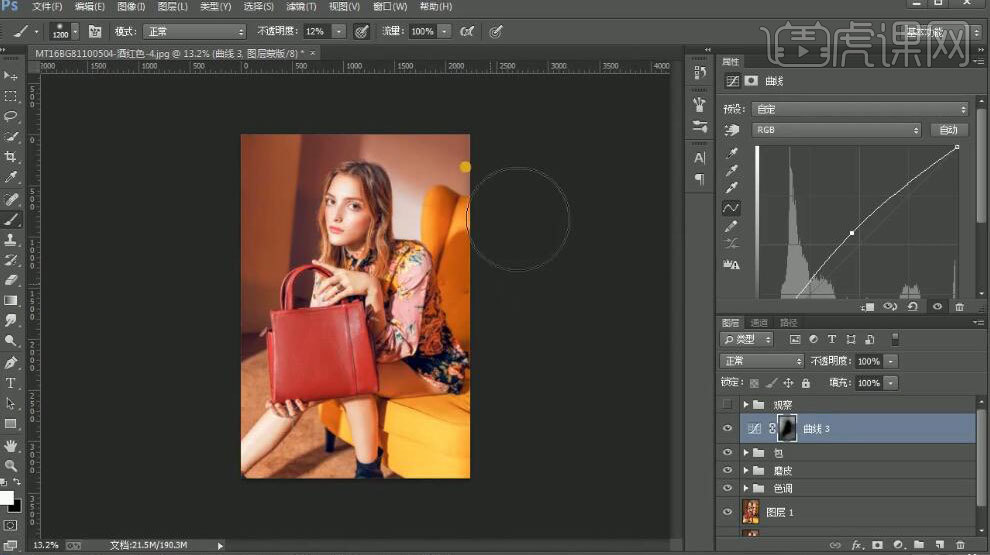
14.添加【可选颜色】处理人物高光部分。

15.添加【色彩平衡】进行处理。

16.盖印图层【Ctrl+Shift+Alt+E】,使用【滤镜】-【其它】-【高反差保留】进行锐化处理,模式为【线性光】,降低【不透明度】。
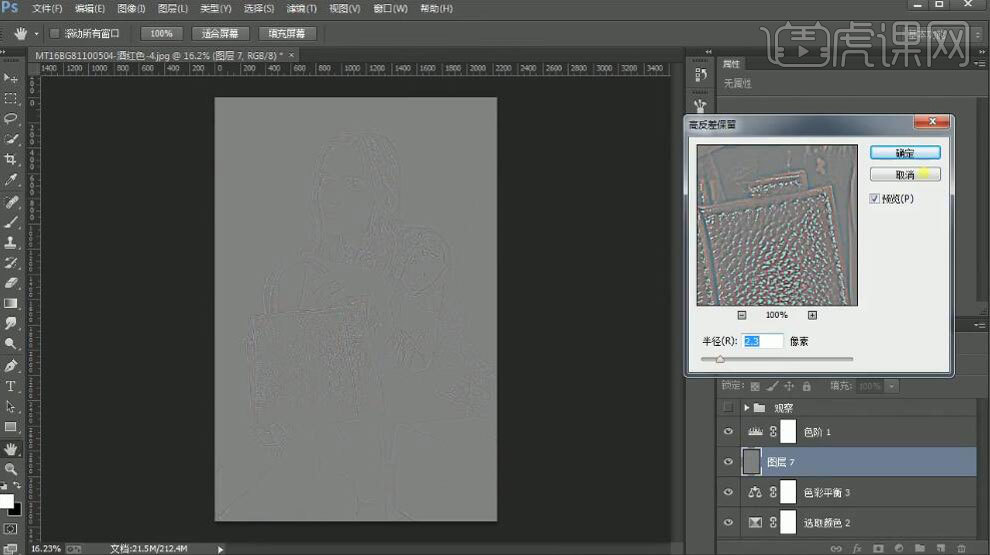
17.最终结果如图所示。



















